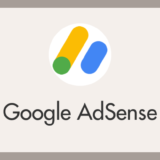ユーザー
ユーザー
Windows10 になったらデスクトップにアプリのショートカットだせないじゃん!!
これ、Windows7 から Windows10 へ乗り換えたユーザーさんは、ちょっとだけ悩みのタネになるやもしれません。
Windows7 ならば「すべてのプログラム」からアプリのデスクトップショートカットが作れていましたが、Windows 10 の「すべてのプログラム」に相当する場所からは、いくら右クリックメニューを確認しても「デスクトップに送る」はありません。
さて、Windows 10 ではどのようにしてアプリのデスクトップショートカットを作成するのでしょうか?
今回は「Windows 10 アプリのショートカットをデスクトップに表示させる方法」を紹介します。
Windows 11 の手順は以下の別記事にて紹介しています
デスクトップにアプリのショートカットを出す方法
ドラッグ & ドロップで超簡単にショートカット作成
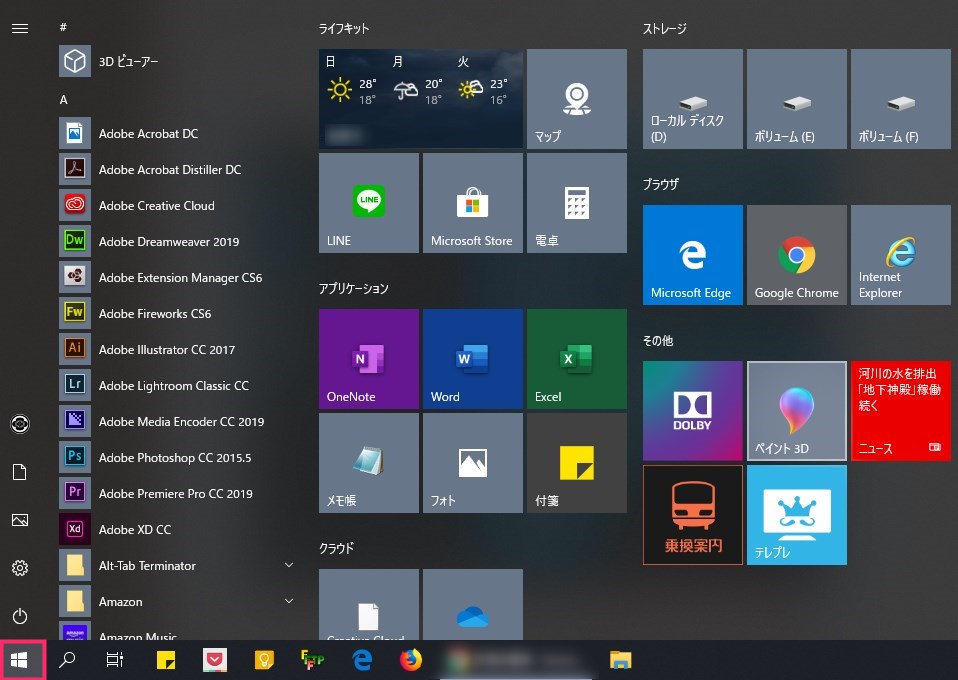
まず、スタートボタンを押してメニューを出します。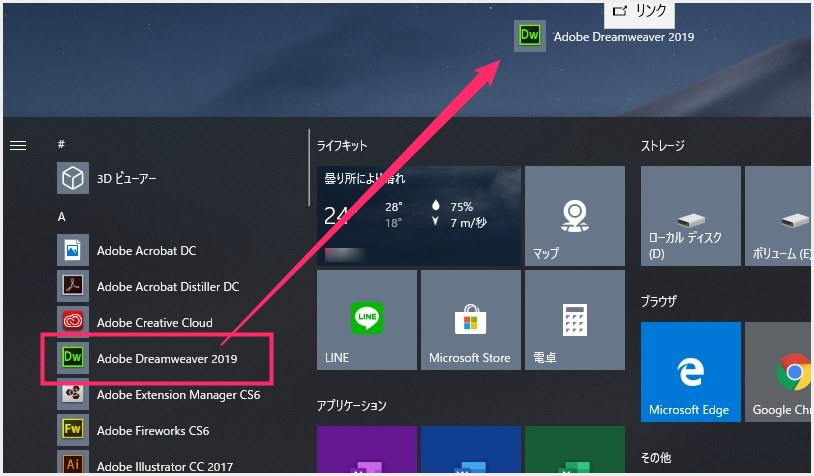
スタートメニューにあるアプリケーションをマウスでドラッグ & ドロップしてデスクトップへ持っていきます。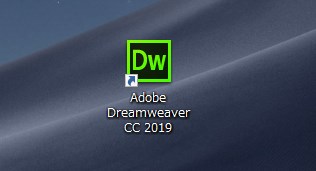
すると、このようにデスクトップにショートカットが作成することができます。
Windows 10 からアプリケーションのショートカットをデスクトップに作成するのが超簡単になりました。ドラッグ & ドロップで超簡単にデスクトップへ移動できるのです!
参考動画もつくりました
デスクトップにアプリケーションのショートカットを出す手順を文章と写真で紹介しましたが、実際にどのように動きで行うのか? 動画も作りました。参考になれば幸いです。
あとがき
Windows 10 では、今までの OS の中で一番簡単にアプリのショートカットをデスクトップに作成させることができるようになりました。
Windows 7 から Windows 10 へと乗り換えたら戸惑うことも多いかと思いますが、Windows 7 で出来ていたことは大抵 Windows 10 でもできます。
というわけで、今回は「Windows 10 アプリのショートカットをデスクトップに表示させる方法」を紹介しました。